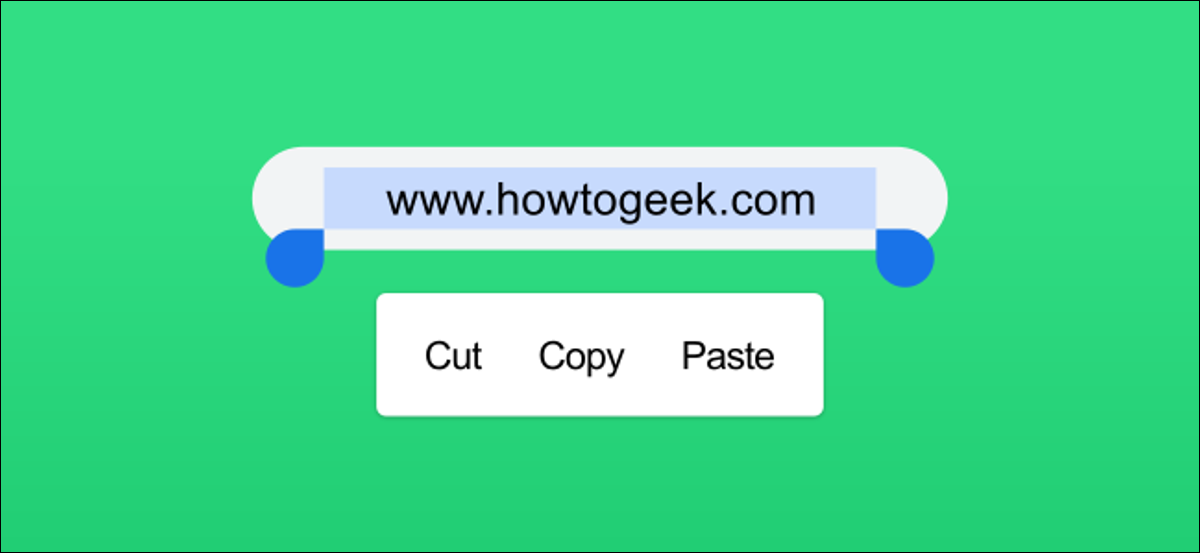
Il copia e incolla non è riservato solo a laptop e computer. Può essere utile anche sul tuo telefono o tablet Android. Ti mostreremo come copiare e incollare il testo, link, immagini e usa gli appunti.
I dispositivi Android possono variare notevolmente nell'aspetto del software. I menu e i pulsanti che vedi in questa guida potrebbero avere un aspetto leggermente diverso sul tuo smartphone o tablet., ma le idee e gli argomenti di base sono gli stessi.
Come copiare e incollare testo su Android
Copiare e incollare testo su Android è incredibilmente utile molte volte. fortunatamente, È molto facile da fare. Primo, trova il testo che vuoi copiare.
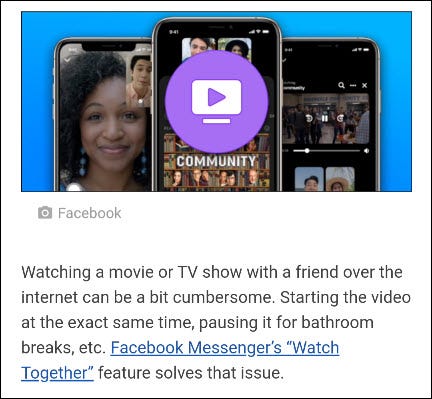
Tocca e tieni premuto il dito sul testo che desideri evidenziare.
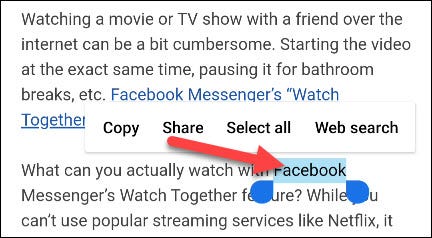
Apparirà un menu contestuale con alcune opzioni, incluso “copia”. Il testo evidenziato avrà anche dei controlli che puoi trascinare per scegliere più testo.
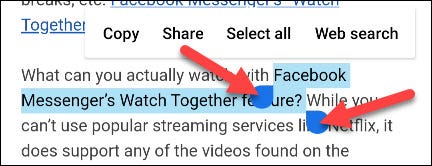
Una volta selezionato il testo, Tocco “copia” sul menu.
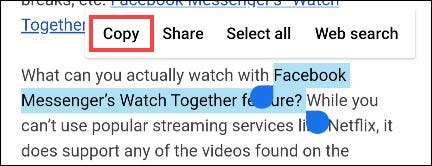
Prossimo, per incollare il testo, dovresti cercare una casella di testo. Questo può essere in un'app di messaggistica, barra di ricerca google, un'app per le note, eccetera. Tocca e tieni premuto dove vuoi inserire il testo. Si aprirà di nuovo un menu contestuale, ma questa volta avrai la possibilità di “Catturare”.

Come copiare e incollare collegamenti su Android
Copiare e incollare un collegamento funziona allo stesso modo del testo. Primo, cerca un link da copiare. Può essere l'URL nella barra degli indirizzi del browser o un collegamento in una pagina Web o in un'applicazione.
Se stai usando il Google Chrome browser, è semplice come toccare l'URL nella barra degli indirizzi.
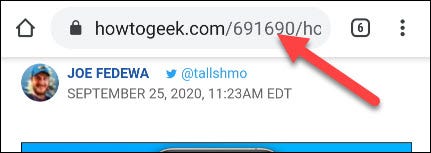
Ora vedrai apparire un'icona Copia. Toccalo per copiare l'URL completo.
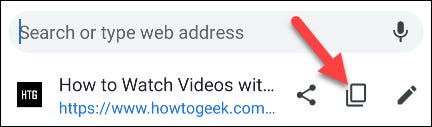
Se vuoi copiare un link da una pagina web o da un'applicazione, premere a lungo il link.
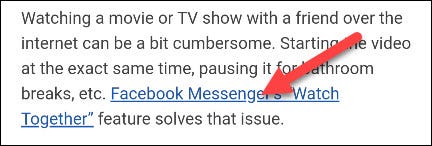
Nel menu a comparsa, Selezionare “copia l'indirizzo del link”.

Ora, per incollare l'url, cerca una casella di testo da qualche parte. Può essere un'app di messaggistica, la barra degli indirizzi in una nuova scheda, un'app per le note, eccetera. Tocca e tieni premuto dove vuoi inserire l'URL. Si aprirà un menu contestuale e potrai toccare “Catturare” per inserire l'URL.

Come copiare e incollare immagini su Android
Copiare e incollare immagini non è facile come testo e link. Questa funzione non è ampiamente supportata dalle app e può variare anche a seconda della versione di Android. Funziona meglio in Google Chrome browser.
Trova un'immagine su una pagina web, quindi toccala e tienila premuta.
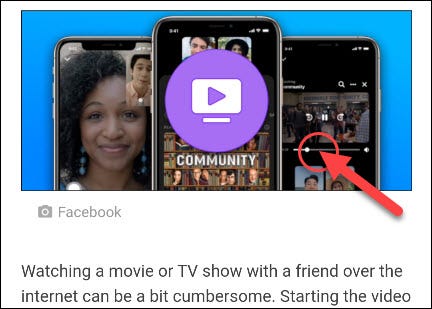
Si prega di selezionare “Copia l'immagine” nel menu a comparsa.
Nota: Vedrai anche l'opzione “Scarica immagine”. Questo salverà l'immagine sul tuo telefono, che è un modo molto più affidabile per condividere un'immagine.
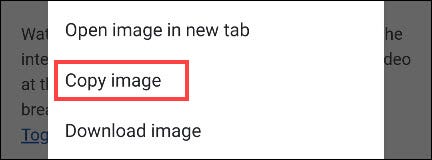
Il prossimo passo è trovare un posto dove incollare l'immagine. Generalmente, funziona meglio nelle app di messaggistica. Premi a lungo una casella di testo per visualizzare il menu di scelta rapida.
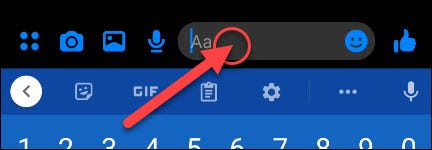
Finalmente, Tocco “Catturare” sul menu.
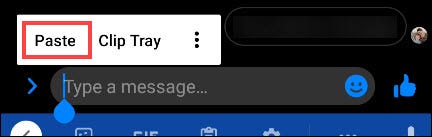
Ancora, copiare e incollare immagini su Android non è ampiamente supportato. La tua migliore opzione è scaricare l'immagine.
Come inserire gli appunti su Android
Un altro strumento utile sono gli Appunti.. Invece di avere solo accesso all'ultima cosa che hai copiato, gli appunti conservano una cronologia di tutto ciò che hai copiato. È incredibilmente utile se stai copiando e incollando molto.
Gli Appunti in Android funzionano in modo diverso, a seconda della versione in cui ti trovi. Il metodo più affidabile e universale è tramite un'app per tastiera. Molte tastiere popolari includono il supporto per gli Appunti, Che cosa Gboard e Tasto rapido.
Primo, copiare un testo o un collegamento seguendo le istruzioni nelle sezioni precedenti. Successivamente, inserisci una casella di testo per visualizzare la tastiera. Cerca un'icona “Appunti” come quelli di seguito per Gboard e Swiftkey.
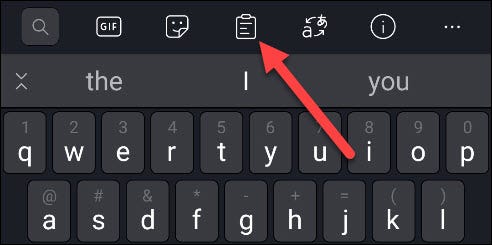
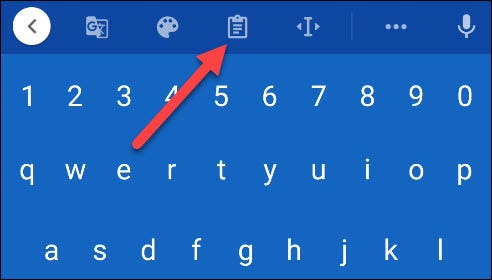
Negli appunti, vedrai le ultime cose che hai copiato. Basta toccarne uno per incollarlo nella casella di testo.
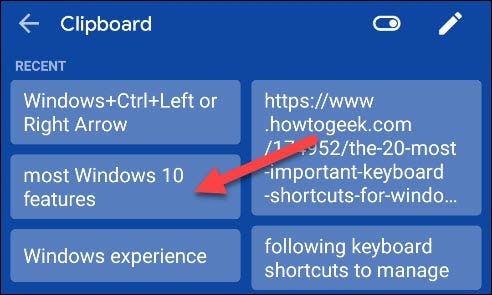
Questo è tutto! Gli Appunti sono un ottimo modo per tenere a disposizione più parti di testo o collegamenti..
impostaTimeout(funzione(){
!funzione(F,B,e,v,n,T,S)
{Se(f.fbq)Restituzione;n=f.fbq=funzione(){n.callMethod?
n.callMethod.apply(n,argomenti):n.queue.push(argomenti)};
Se(!f._fbq)f._fbq = n;n.push=n;n.loaded=!0;n.version='2.0′;
n.coda=[];t=b.createElement(e);t.async=!0;
t.src=v;s=b.getElementsByTagName(e)[0];
s.parentNode.insertBefore(T,S) } (window, documento,'copione',
'https://connect.facebook.net/en_US/fbevents.js');
fbq('dentro', '335401813750447');
fbq('traccia', 'Visualizzazione della pagina');
},3000);






